Cara Memperbaiki javascript: void(0) Kesalahan di Chrome

Kesalahan <strong>javascript: void(0)</strong> saat loading situs web bisa sangat mengganggu. Temukan berbagai solusi untuk memperbaikinya di sini.
Microsoft memberi pengguna dua cara untuk memutakhirkan Windows 10; Pembaruan Windows dan aplikasi Windows 10 Upgrade Assistant .
Aplikasi Windows 10 Upgrade Assistant adalah aplikasi mandiri yang dapat diunduh pengguna dari situs web resmi Microsoft. Itu melakukan dua hal; memeriksa sistem untuk masalah kompatibilitas, dan mengunduh serta menginstal versi Windows 10 berikutnya. Jika Anda tidak ingin menunggu pembaruan tersedia melalui Pembaruan Windows, Anda biasanya dapat memaksa pembaruan dengan Asisten Peningkatan.
Asisten Peningkatan Windows 10 harus terhubung ke server Microsoft untuk mengunduh versi OS berikutnya . Dengan demikian, selama proses pengunduhan dan penginstalan, dapat mengalami masalah.
Jika Anda mengalami masalah saat menjalankan aplikasi Windows 10 Upgrade Assistant, coba yang berikut ini terlebih dahulu.
Jika Anda masih tidak dapat menjalankan aplikasi, atau berhenti di tengah jalan, coba perbaikan di bawah ini.
Upgrade Assistant memeriksa sistem Anda untuk masalah kompatibilitas . Jika Anda memiliki perangkat keras yang tidak lagi mendapatkan pembaruan driver, driver usang, atau aplikasi yang dapat mengganggu atau memblokir pemutakhiran, singkirkan.
Jika ada masalah kompatibilitas yang tidak dapat Anda atasi, misalnya, perangkat keras lama, Anda dapat memaksa pemutakhiran dengan alat pembuatan media.
Masalah kompatibilitas akan secara efektif memblokir pembaruan.
Alat Pembuatan Media juga dapat digunakan untuk meningkatkan ke versi Windows 10 berikutnya dan tidak menjalankan pemeriksaan kompatibilitas.
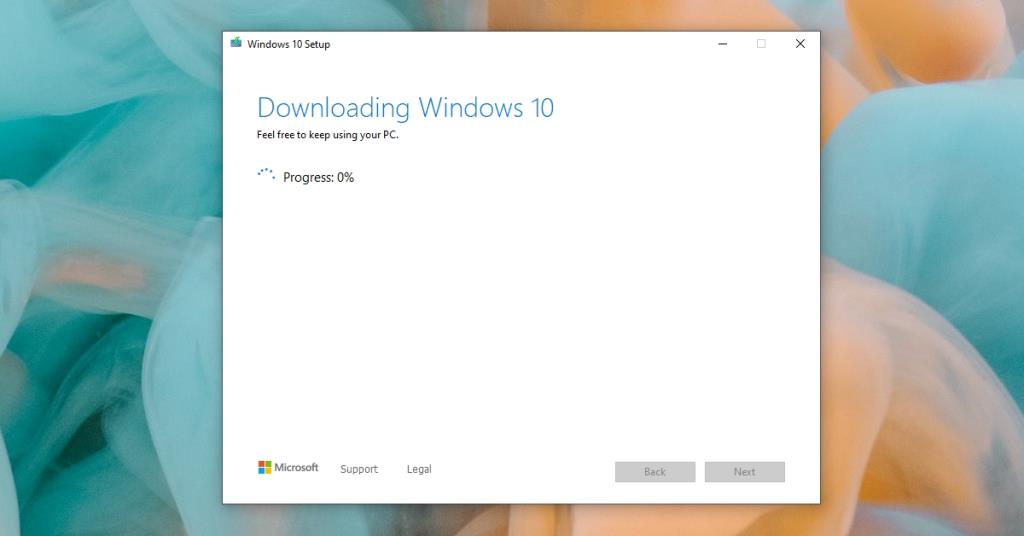
Jika Anda tidak dapat menggunakan alat Asisten Pemutakhiran dan alat Pembuatan Media belum diperbarui, Anda dapat menunggu pembaruan diluncurkan melalui Pembaruan Windows. Biasanya, pembaruan diluncurkan ke semua pengguna setelah satu bulan sehingga penantiannya tidak terlalu lama.
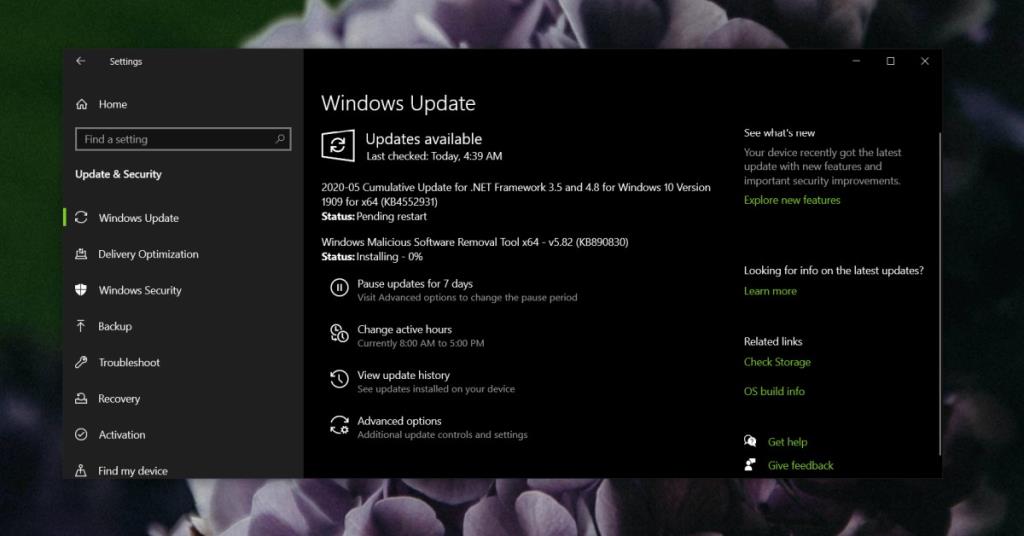
Asisten Pemutakhiran Windows 10 awalnya ditujukan untuk pengguna yang meningkatkan ke Windows 10 dari Windows 7. Aplikasi ini belum dihentikan tetapi sebenarnya tidak diperlukan karena Alat Pembuatan Media juga berfungsi dengan baik.
Kesalahan <strong>javascript: void(0)</strong> saat loading situs web bisa sangat mengganggu. Temukan berbagai solusi untuk memperbaikinya di sini.
Pelajari cara menghapus keheningan dari file audio menggunakan Audacity untuk meningkatkan kualitas audio Anda dengan langkah-langkah mudah.
IRQL NOT LESS OR EQUAL adalah pesan kesalahan Blue Screen of Death yang dapat terjadi pada Windows 10, 8.1, 8, dan edisi yang lebih lama. Pelajari cara memperbaikinya di sini.
Pelajari cara mengaktifkan SMB di Windows 10 untuk berbagi file dengan mudah. Langkah-langkah yang jelas dan mudah dipahami.
Panduan lengkap tentang penggunaan MSI Afterburner untuk mengoptimalkan kinerja GPU Anda. Temukan tips dan trik untuk overclocking, undervolting, dan lainnya.
Beberapa pengguna Windows 10 mengeluh komputer/Laptop mereka tidak dapat mendeteksi kartu grafis NVIDIA. Artikel ini memberikan solusi lengkap untuk mengatasi masalah ini.
Panduan lengkap untuk memperbaiki AMD Catalyst Control Center yang tidak bisa dibuka di Windows 10. Dapatkan solusi efektif dan langkah-langkah praktis.
Temukan solusi untuk masalah "Sesuatu terjadi dan PIN Anda tidak tersedia" di Windows 10. Lindungi akun Anda dengan metode masuk yang lebih aman.
Panduan lengkap untuk mengatasi masalah Windows Media Player tidak menampilkan video, hanya suara. Temukan solusi efektif dan optimasi untuk pemutar media Anda.
Pelajari cara untuk menemukan dan membuka folder AppData di Windows 10 dengan panduan mudah. Juga temukan cara untuk menampilkan folder tersembunyi dan mengelola file di dalamnya.








